
Главная страница Случайная страница
КАТЕГОРИИ:
АвтомобилиАстрономияБиологияГеографияДом и садДругие языкиДругоеИнформатикаИсторияКультураЛитератураЛогикаМатематикаМедицинаМеталлургияМеханикаОбразованиеОхрана трудаПедагогикаПолитикаПравоПсихологияРелигияРиторикаСоциологияСпортСтроительствоТехнологияТуризмФизикаФилософияФинансыХимияЧерчениеЭкологияЭкономикаЭлектроника
Как организован интерфейс AutoCAD для работы с пользователем?
|
|
Ответ: Запуск системы осуществляется с помощью двойного щелчка левой кнопки мыши по ярлыку AutoCAD 2004, расположенному на рабочем столе, или из меню ПУСК рабочего стола Windows. Сразу после старта системы открывается стандартное диалоговое окно «Создание
нового рисунка» (рис. 2.1).  В диалоговом окне пользователю необходимо с помощью указателя мыши и одной из кнопок выбрать режим начала работы:
В диалоговом окне пользователю необходимо с помощью указателя мыши и одной из кнопок выбрать режим начала работы: 
Для завершения работы с диалоговым окном щелкнуть левой кнопкой мыши по кнопке ОК.
При создании рисунка по пустому шаблонупоявляется рабочее окно программы, настроенное по умолчанию (рис. 2.2). 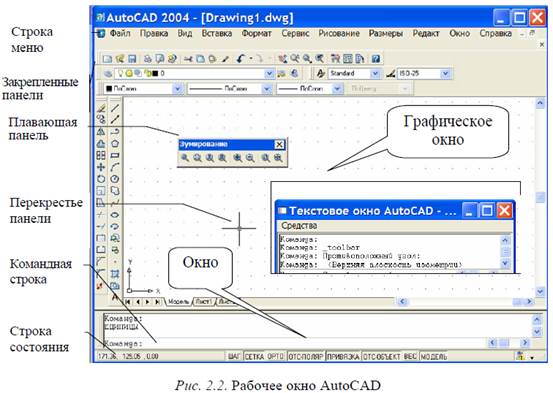 В строке менювысвечиваются заголовки падающих меню. Вызов конкретного пункта осуществляется щелчком мыши сначала на заголовке меню, а затем на имени нужного пункта. Другой способ – нажатие клавиши ALT совместно с буквенной клавишей, соответствующей вы-
В строке менювысвечиваются заголовки падающих меню. Вызов конкретного пункта осуществляется щелчком мыши сначала на заголовке меню, а затем на имени нужного пункта. Другой способ – нажатие клавиши ALT совместно с буквенной клавишей, соответствующей вы-
деленной букве в имени меню, после чего необходимо клавишами-стрелками установить курсор на нужный пункт и нажать ENTER. В строке состоянияотображаются координаты перекрестья курсора и состояние режимов рисования, таких как «Шаг» и «Сетка». Имена режимов постоянно присутствуют в статусной строке в виде экранных кнопок. Двойной щелчок на кнопке переключает указанный на ней режим в противоположное состояние. В графическом окнеотображается рисунок AutoCAD и ведутся все операции по его редактированию. Перекрестье курсора, которое управляется устройством указания (обычно в качестве последнего используется мышь), предназначено для указания точек и выбора объектов рисунка. Окно командслужит для ведения диалога с пользователем и вывода сообщений ACAD при выполнении команд. В окне имеется командная строка, в которой пользователь указывает команды для управления работой ACAD. Просмотреть большую часть протокола работы команд можно, переключившись в текстовое окно нажатием клавиши F2. При наличии в окне команд более одной строки перемещение по строкам осуществляется с помощью полосы прокрутки. Текстовое окнослужит для показа протокола введенных пользователем команд и сообщений, выданных программой. В нем, как и в окне команд, можно вводить команды и наблюдать подсказки и сообщения. В
отличие от окна команд, в текстовом окне содержится полный протокол текущего сеанса. Переход в текстовое окно обычно выполняется при просмотре результатов команд с интенсивным текстовым выводом. Нажатие F2 при активном текстовом окне вызывает всплытие окна приложения поверх текстового окна. Если какое-либо из окон свернуто, нажатие F2 приводит к восстановлению его полного размера. Если открыты и графическое окно, и текстовое окно, клавиша F2 работает как переключатель между ними. Панели инструментов– содержат наборы различных видов команд AutoCAD, представленных в виде пиктограмм (рис. 2.3). Отображение панелей можно отключать и включать. Кроме того, существует функция создания новых панелей. Панель может быть плавающей или закрепленной. Плавающие панели могут располагаться в любом месте области рисования окна AutoCAD. Плавающие панели можно перемещать в любое другое место и закреплять, а также изменять их размеры. Закрепленные панели примыкают к одному из краев области рисования. Размеры закрепленной панели нельзя изменить. Закрепленную панель можно отбуксировать в другое место. 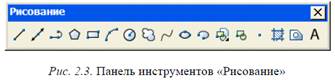 Некоторые действия и наборы команд доступны через контекстные меню, которые вызываются нажатием правой кнопки мыши в различных зонах экрана. Как правило, контекстные меню предлагают следующие действия: 1)повтор последней команды; 2)прерывание текущей команды; 3)вырезание и копирование в буфер обмена, вставка из буфера обмена; 4)выбор различных опций команды; 5)вызов диалоговых окон «Настройка», «Адаптация» или «Свойства»; 6)отмена результата действия последней выполненной команды.
Некоторые действия и наборы команд доступны через контекстные меню, которые вызываются нажатием правой кнопки мыши в различных зонах экрана. Как правило, контекстные меню предлагают следующие действия: 1)повтор последней команды; 2)прерывание текущей команды; 3)вырезание и копирование в буфер обмена, вставка из буфера обмена; 4)выбор различных опций команды; 5)вызов диалоговых окон «Настройка», «Адаптация» или «Свойства»; 6)отмена результата действия последней выполненной команды.